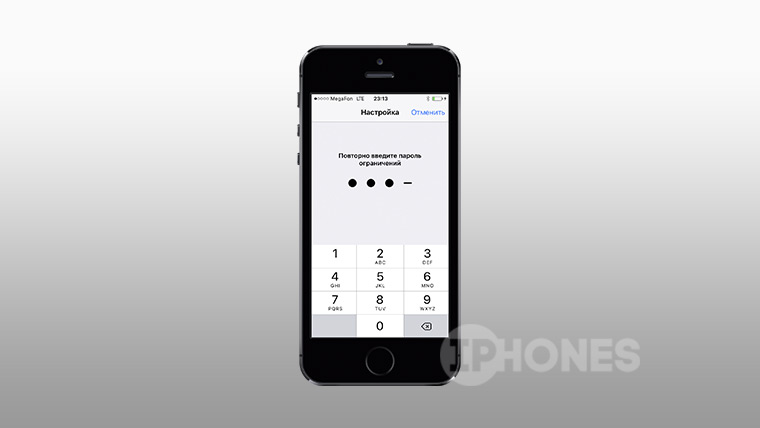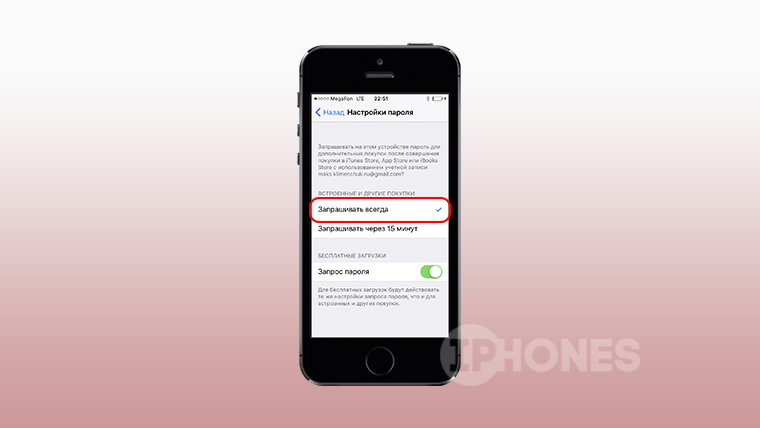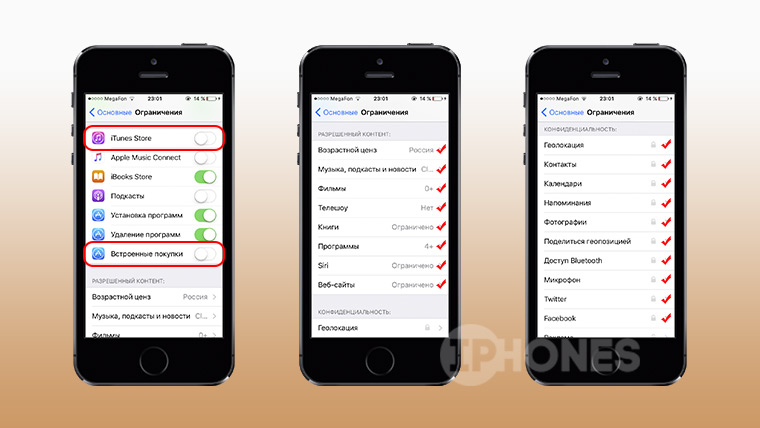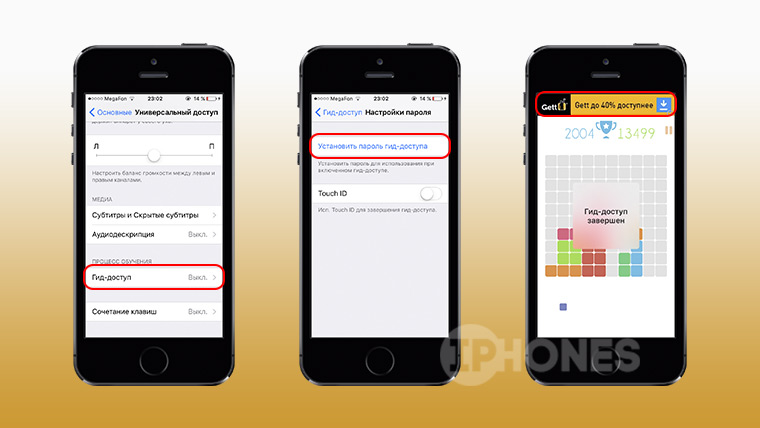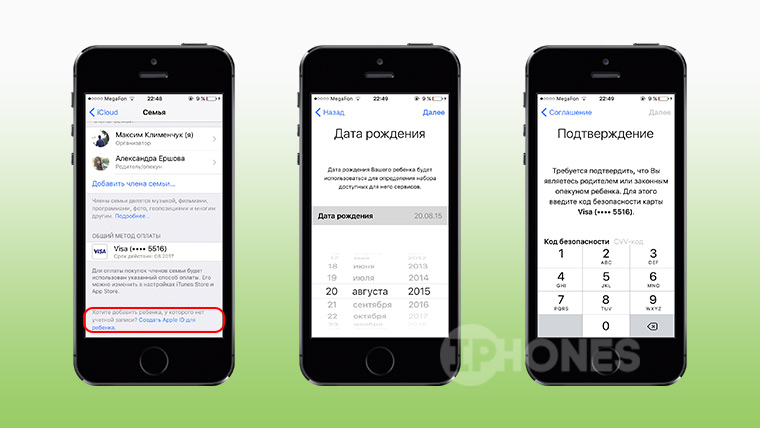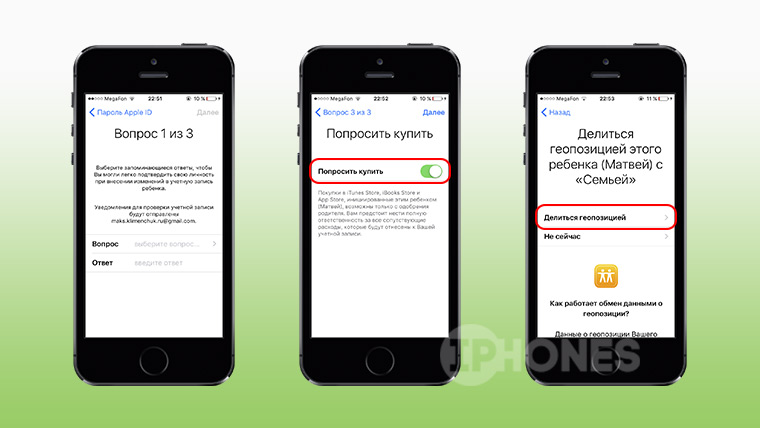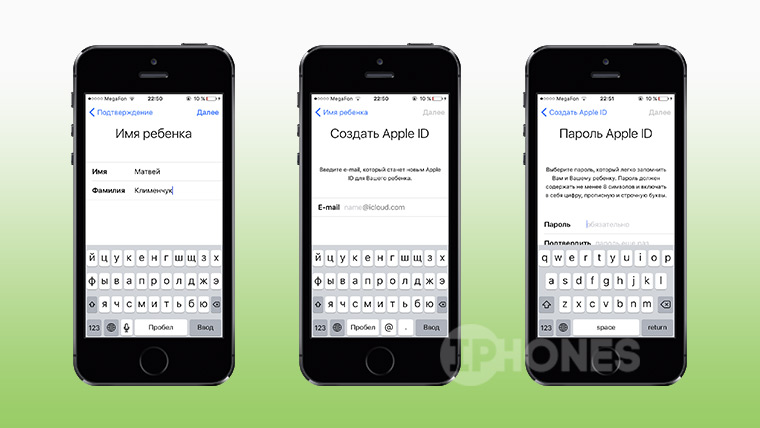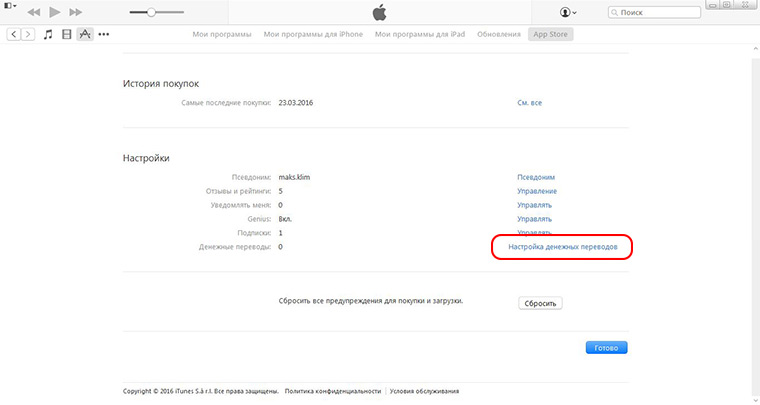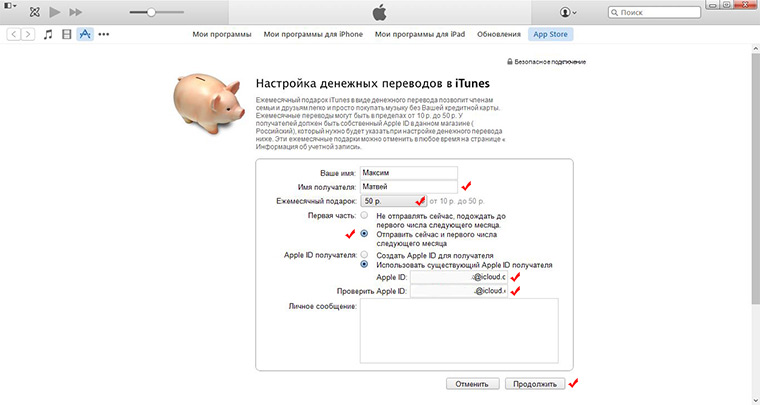- Помощь ребенку с настройкой iPhone, iPad или iPod touch
- Настройка Face ID, Touch ID или код-пароля
- Убедитесь, что у вашего ребенка есть собственный идентификатор Apple ID
- Настройка функции «Семейный доступ»
- Убедитесь, что служба «Локатор» включена
- Настройка родительского контроля
- Включение функции «Попросить купить»
- Как настроить iPhone для ребёнка
- 1. Управляй паролями
- 2. Настрой ограничения
- 3. Включи гид-доступ
- 4. Создай Apple ID для своего ребёнка
- 5. Установи ежемесячный лимит средств
- Что мы имеем в итоге
- Максим Клименчук
- Как создать Apple ID для ребенка: регистрация детской учетной записи без привязки к карте?
- Можно ли создать детский Apple ID без семейного доступа?
- Как создать учетную запись Apple ID ребенку?
- Есть ли другой способ создания детского ID?
- Как создать Apple ID для ребенка: регистрация детской учетной записи без привязки к карте?
- Можно ли создать детский Apple ID без семейного доступа?
- Как создать учетную запись Apple ID ребенку?
- Есть ли другой способ создания детского ID?
Помощь ребенку с настройкой iPhone, iPad или iPod touch
Настройте устройство ребенка для доступа к функции «Семейный доступ», обеспечения безопасности устройства и многого другого. Если вы уже настроили устройство ребенка, вы можете изменить настройки устройства и функций.
Настройка Face ID, Touch ID или код-пароля
Задайте пароль, с помощью которого ваш ребенок сможет разблокировать устройство. Не используйте один и тот же пароль на устройстве ребенка и на своем устройстве. Напомните ребенку, что этот код-пароль нельзя сообщать другим.
Можно также настроить Face ID или Touch ID, чтобы разблокировать устройство одним взглядом или касанием. Можно настроить альтернативный внешний вид для Face ID и до пяти отпечатков пальцев, поэтому кроме лица или отпечатков ребенка вы можете добавить свои.
Убедитесь, что у вашего ребенка есть собственный идентификатор Apple ID
Идентификатор Apple ID — это учетная запись, используемая в приложении «Сообщения», App Store и других службах Apple. У каждого пользователя должен быть свой идентификатор Apple ID, поэтому не передавайте свой идентификатор Apple ID своему ребенку. Если ребенок использует ваш идентификатор Apple ID, он будет иметь доступ ко всем вашим личным материалам, включая текстовые сообщения и фотографии.
Если у вашего ребенка нет идентификатора Apple ID, вы можете создать его при настройке функции «Семейный доступ».
Если у вашего ребенка уже есть идентификатор Apple ID, пусть продолжает использовать его. Попросите ребенка войти в систему appleid.apple.com и убедитесь, что правильно указан день рождения.
Настройка функции «Семейный доступ»
Функция «Семейный доступ» позволяет автоматически делиться своей геопозицией с участниками семейной группы. А если устройство участника семейной группы пропало, его можно найти на карте с помощью приложения «Локатор».
Участники семейной группы также могут совместно использовать подписки, такие как Apple Music, хранилище iCloud и многие другие. Участники семейной группы могут делиться покупками в App Store, iTunes Store, Apple TV и Apple Books.
Убедитесь, что служба «Локатор» включена
Настройка родительского контроля
Если вы хотите заблокировать или ограничить определенные приложения и функции на iPhone вашего ребенка, настройте родительский контроль. Вы можете ограничить доступ к ненормативному контенту, запретить покупки и загрузки, установить ограничения для игр и многое другое.
Включение функции «Попросить купить»
Если вы хотите, чтобы детям требовалось разрешение на покупки, загрузку бесплатных приложений или оформление подписки, настройте функцию «Запрос на покупку». Функция «Запрос на покупку» автоматически включена для детей младше 13 лет.
Источник
Как настроить iPhone для ребёнка
Все тонкости настройки смартфона.
Уже заказал себе SE? А куда ты денешь свой предыдущий iPhone? Во многих семьях старые модели так и крутятся среди родных: сестре, жене и, в конце концов, ребёнку. Но тут один нюанс.
Ты удивишься сколько всего может сотворить ребёнок с «отвязанным» iPhone. Начиная с бесконтрольных встроенных покупок, заканчивая сомнительным контентом в Apple Music. За всем не уследить самому. Ставить общий пароль не вариант — зачем ребёнку кирпич, который включают на полчаса/час/два (нужное подчеркнуть) в день. Значит, нужно ограничить доступ к лишним функциям на программном уровне.
Удобнее всего настраивать iPhone с нуля. Лучше восстанови его через iTunes или сотри все настройки и контент через смартфон.
Смотри, что можно сделать.
1. Управляй паролями
Закрой «Ограничения». Это специальный раздел настроек, в котором можно отключать те или иные функции. Серьёзная тема, поэтому надёжно закрывается паролем. Ребёнку совсем необязательно его знать.
Как это включить:
Если ребёнок сидит под твоим Apple ID, то есть смысл поставить запрос пароля при каждой покупке. Те, у кого iPhone с включённым Touch ID могут дальше не читать, у вас и так пароль запрашивается каждый раз.
Но если Touch ID не используется или отсутствует, то интервал между запросами можно задать вручную. И лучше бы тапнуть на «Запрашивать всегда».
Как это включить:
2. Настрой ограничения
Ок, ты установил пароль, теперь нужно включить ограничения. Опять заходи в «Настройки — Основные — Ограничения» и отключи ненужные вшитые функции. Например, встроенные покупки или iTunes. В разделе «Разрешённый контент» выставляй всё по возрасту своего ребёнка. Чуть ниже, в блоке «Конфиденциальность» можно запретить изменение тех или иных пунктов меню.
Как это включить:
3. Включи гид-доступ
Это фишка, которая позволяет отключать определённые зоны экрана в конкретном приложении. Например, можно закрыть рекламный баннер.
Функция включается в настройках, после чего, нажав кнопку Home 3 раза, ты вызовешь гида, который предложит тебе обрисовать проблемные области. Даже прямой тап по таким областям ничего не даст. Побочный эффект — нельзя делать снимки экрана. Переживём. Гид-доступ отключается тройным нажатием кнопки Home и вводом пароля.
Как это включить:
4. Создай Apple ID для своего ребёнка
Даже ребёнку нужен свой Apple ID, представляешь? Идентификатор пригодится для организации семейного доступа. Детям до 13 лет положен специальный, «детский» Apple ID. К нему не нужно привязывать карту. Ребёнок сможет «Попросить купить» понравившееся приложение. Проще всего создать такой Apple ID прямо через свой iPhone:
Как это включить:
5. Установи ежемесячный лимит средств
Ок. Ты не заморачивался, создал обычный Apple ID и отдал его ребёнку. Способ ничем не хуже, можно даже настроить ежемесячные переводы денег на покупки в магазине приложений Apple. Один минус — сумма ограничена в пределах от 10 до 50 рублей. Видимо, Apple установила диапазон в баксах и забыла пересчитать их по курсу.
Как это включить:
Что мы имеем в итоге
Безопасный iPhone для детей.
Результат полностью зависит от тебя. Нужно заранее определиться, какую степень iOS-свободы оставить ребёнку. Кому-то достаточно просто отключить встроенные покупки, а кому-то — резать Safari и App Store. Главное — не переусердствуй.
Максим Клименчук
Автор, инженер, кофеман и отец маленького «почемучки». Стараюсь не обрастать гаджетами. Не получается.
Источник
Как создать Apple ID для ребенка: регистрация детской учетной записи без привязки к карте?
Стоит отметить, что еще с выходом ставшей легендарной iOS 8 появилась возможность у каждого пользователя гаджетов Apple создавать единые учетные записи с помощью опции «Семейный доступ», где могут присутствовать родные и близкие люди общим количество шесть человек.
Это очень удобно, если вы желаете поделиться личными данными, фотографиями, файлами, а также пользоваться одной единой банковской картой всей семьей. Кроме всего прочего, всегда имеется возможность добавить в эти самые ряды семьи своих детей и следить за всеми их действиями. Однако для этого вам потребуется прежде всего создать детский ID, о котором и пойдет речь далее.
Можно ли создать детский Apple ID без семейного доступа?
Сразу можем вам ответить да, возможно! Однако в этом случае вам потребуется пойти на небольшую уловку и указать возраст старше восемнадцати лет. Но данный вариант подходит далеко не каждому человеку по множеству причин.
Как создать учетную запись Apple ID ребенку?
- Первое, что вам потребуется сделать, это заняться активацией семейного доступа. Для этого можно просто, следуя инструкции, зайти в настройки и выбрать имя записи, после чего переместиться в семейный доступ и совершить активацию по инструкции, и, в конечном итоге, выбрать членов семьи.
- Далее вновь следует зайти в семейный доступ и добавить члена семьи.
- Затем необходимо нажать на создание новой детской учетной записи.
- После этого появиться всплывающее окно с призывом создать Apple ID ребенка. Здесь просто нажать кнопочку дальше.
- Нужно также ввести возраст вашего ребенка.
- После проделанного необходимо принять соглашение.
- Чтобы подтвердить, что вы являетесь родителем, вам необходимо ввести специальный код CVV, который у вас должен быть.

- Далее следует ввести имя.
- После этого необходимо будет создать почту.
Понравилась статья? Подпишись на наш телеграм канал . Там новости выходят быстрее!
- А также логин и другие данные.
- После чего от вас потребуется придумать пароль.
- И напоследок – ответить на 3 вопроса.
Таким образом процесс создания учетной записи будет завершен. Однако вы должны обязательно запомнить все данные, а лучше всего записать их в блокнот.
Не рекомендуется хранить все эти данные на устройствах, где есть доступ третьих лиц. Если вы забудете либо потеряете часть информации, восстановить доступ будет крайне непросто. Стоит заметить, что детский ID создать достаточно просто. Нужно лишь потратить немного времени.
Помните, что после того, как вы создадите все необходимое, лучше всего будет контролировать все покупки и другие действия, которые будет совершать ваш ребенок. Для этого при создании ID можно активировать опцию «Попросить купить».
Это не просто отличный способ контролирования ребенка, но и возможность добиться уединения со своими близкими. Здесь вы можете действительно приятно провести время со своими родными.
Есть ли другой способ создания детского ID?
На данный момент не существует иного способа создания ID и в ближайшее время не предвидится. Ничего сложного в создании ID по инструкции представленной выше нет. Удачного вам пользования.
Источник
Как создать Apple ID для ребенка: регистрация детской учетной записи без привязки к карте?
Стоит отметить, что даже с выпуском теперь легендарной iOS 8 для каждого пользователя гаджетов Apple появилась возможность создавать индивидуальные учетные записи с помощью опции «Семейный доступ», где родственники и друзья, всего шесть человек, они может быть подарком.
Это очень удобно, если вы хотите поделиться личными данными, фотографиями, файлами, а также использовать единую банковскую карту для всей семьи. Помимо прочего, всегда есть возможность пополнить эти семейные ряды своих детей и контролировать все их действия. Однако для этого необходимо сначала создать дочерний идентификатор, о котором будет сказано ниже.
Можно ли создать детский Apple ID без семейного доступа?
Сразу ответим: да, может быть! Однако в этом случае нужно проделать небольшую хитрость и указать возраст старше восемнадцати лет. Но этот вариант подходит не всем по разным причинам.
Как создать учетную запись Apple ID ребенку?
- Первое, что вам нужно сделать, это активировать Семейный доступ. Для этого вы можете просто следовать инструкциям, перейти к настройкам и выбрать имя записи, затем перейти в Семейный доступ и активировать в соответствии с инструкциями и, наконец, выбрать членов семьи.
- После этого вы должны снова перейти в семейный доступ и добавить члена семьи.
- Затем вам нужно нажать на «Создать новую дочернюю учетную запись.
- После этого появится всплывающее окно с просьбой создать Apple ID для ребенка. Здесь просто нажмите кнопку дальше.
- Вы также должны указать возраст вашего ребенка.
- После того, как вы это сделаете, вы должны принять сделку.
- Чтобы подтвердить, что вы являетесь родителем, вы должны ввести специальный код CVV, который у вас должен быть.
- После этого вам нужно будет создать электронную почту.
Понравилась статья? Подписывайтесь на наш Telegram канал. Там новости быстрее выходят!
- А также логин и другие данные.
- Далее вам будет предложено ввести пароль.
- И напоследок — ответьте на 3 вопроса.
На этом процесс создания учетной записи завершен. Однако вам нужно убедиться, что вы запомнили все данные, и лучше всего записывать их в блокнот.
Мы не рекомендуем хранить все эти данные на устройствах, к которым имеют доступ третьи лица. Если вы забудете или потеряете какую-то информацию, восстановить доступ будет крайне сложно. Следует отметить, что создать дочерний ID довольно просто. Вам просто нужно потратить немного времени.
Помните, что после того, как вы создали то, что вам нужно, лучше всего контролировать все покупки и другие действия, которые делает ваш ребенок. Для этого при создании идентификатора можно активировать опцию «Попросить купить».
Это не только отличный способ контролировать своего ребенка, но и возможность добиться уединения с близкими. Здесь вы сможете по-настоящему хорошо провести время с семьей.
Есть ли другой способ создания детского ID?
В настоящее время нет другого способа создать идентификатор, и в ближайшем будущем он не ожидается. В создании идентификатора по приведенной выше инструкции нет ничего сложного. Приятного вам использования.
Источник